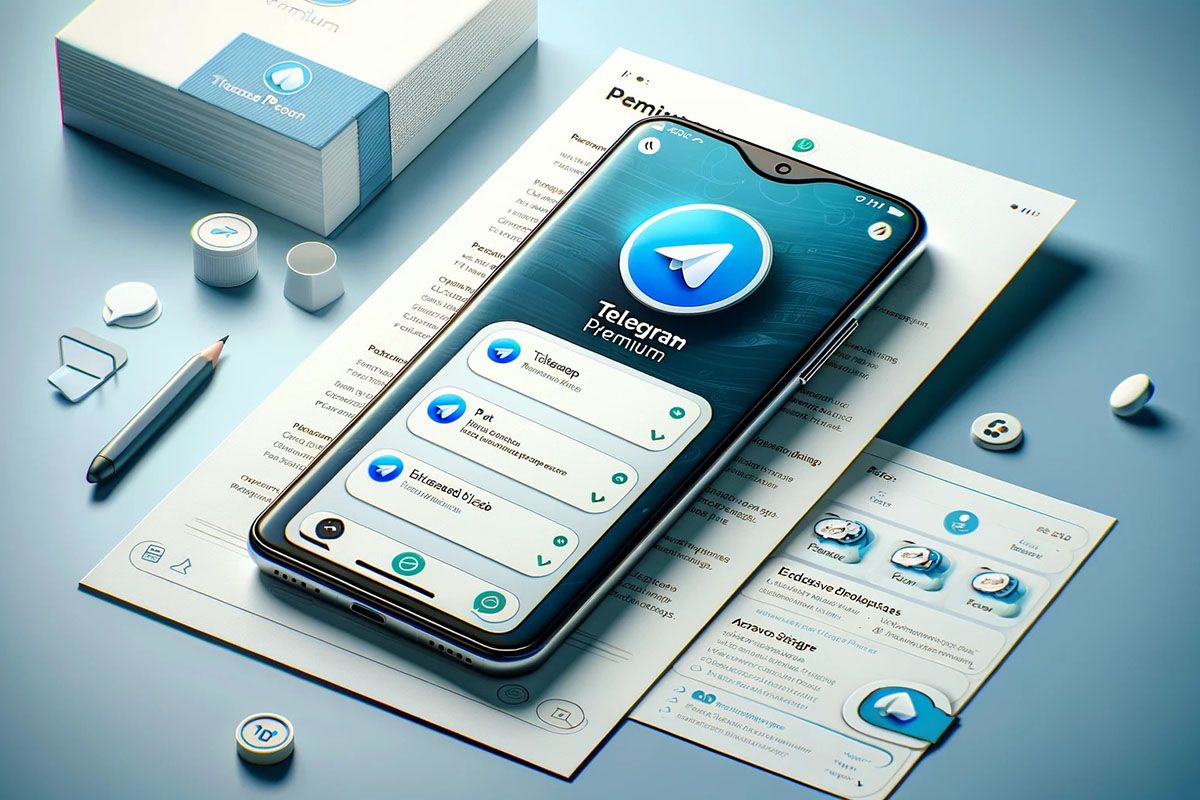Как использовать Телеграм на компьютере
Телеграм — один из самых популярных мессенджеров. Только в России его ежедневно используют около 60 млн жителей страны. Многие знакомы лишь с мобильным приложением, но есть и десктоп-версия. Как ею пользоваться, расскажем в статье.
В этой статье:
- Как установить Телеграм на компьютер
- Как авторизоваться в Телеграме
- Преимущества и недостатки Telegram Web и Telegram Desktop
- Что делать, если мессенджер не работает
- Зачем нужен Телеграм на ПК
Как установить Телеграм на компьютер
Есть два способа: использовать браузерную веб-версию приложения или скачать его отдельно.
- В первом случае откройте любой браузер (например, Chrome, Opera, Firefox, Safari) и перейдите на https://web.telegram.org. После авторизации добавьте сайт в закладки, чтобы каждый раз не искать адрес заново.
- Во втором — скачайте приложение с официального сайта. Доступны три операционные системы: Windows 64-bit, macOS и Linux.
Загрузите установочный файл, откройте его и следуйте инструкциям. На рабочем столе появится иконка Telegram Desktop.
Существует «портативная» версия Telegram. От обычной отличается тем, что ее не нужно устанавливать. Скачиваете файл и запускаете приложение — никакой установки.
При желании его можно перекинуть на флешку и открывать с других устройств.
Еще Телеграм можно скачать в Microsoft Store — магазине приложений (как Google Play или AppStore).
- Найдите Microsoft Store в меню «Пуск».
- В строке поиска введите «Telegram» и откройте его.
- Кликните по кнопке «Получить». Начнется загрузка.
Скачивание абсолютно бесплатное, но нужно авторизоваться в учетной записи Microsoft.
Как авторизоваться в Телеграме
При первой авторизации сервис попросит авторизоваться через QR-код или по номеру мобильного телефона.
Как войти в мессенджер через QR-код:
- Откройте «Настройки» — «Устройства».
- Нажмите «Подключить устройство».
- Наведите камеру телефона на QR-код, который появился на экране.
- Введите пароль, если сервис его потребует.
Как авторизоваться по номеру телефона:
- Введите страну и номер телефона.
- Откройте мессенджер на смартфоне — в официальный чат с Telegram (есть верифицируемая синяя галочка) придет код подтверждения. Введите его.
- Заполните поле «пароль».
Преимущества и недостатки Telegram Web и Telegram Desktop
Функционал такой же, как на телефоне. Есть чаты и контакты, окно поиска, настройки, возможность отправлять и сохранять медиафайлы, документы и другую информацию размером до 2 Гб.
Telegram Web не нужно скачивать. Он не занимает место на жестком диске, а все данные автоматически синхронизируются с телефоном.
Из минусов — чтобы приходили уведомления, нужно держать вкладку с Телеграмом постоянно открытой. С другой стороны — она не «съедает» много оперативной памяти.
Еще у веб-версии менее широкий набор функций и периодически встречаются баги: не отображаются некоторые эмодзи, слетает форматирование, возникают проблемы с редактированием постов (например, поменять время публикации в «отложке» получится только через мобильную версию или приложение на ПК).
Telegram Desktop удобнее и не такой «кривой» — работает в фоновом режиме, уведомления исправно появляются в правом нижнем углу экрана, ошибок почти не бывает, даже если настраивать боты.
Минусы — приложение нужно устанавливать, оно будет «съедать» ресурсы компьютера.
Что делать, если мессенджер не работает
Если на компьютере не открывается приложение или веб-версия Телеграма, скорее всего, проблема с серверами разработчиков или локальными блокировками.
Что делать:
- Перезагрузите ПК. Это простой и эффективный способ решить множество проблем, включая сбои в работе Telegram.
- Очистите кеш и отключите расширения — иногда они вызывают неполадки.
- Смените источник подключения к сети. Если роутер раздает Wi-Fi нескольких типов, переключитесь с 5G на 4G. Или раздайте интернет с другого устройства.
Если не помогло, свяжитесь со службой поддержки Telegram. Они решат проблему.
Хотите наслаждаться плавной работой компьютера? Оформите Халву. На маркетплейсе Ozon или в магазине «Ситилинк» вы найдете все необходимые комплектующие для ПК и даже больше.
Получайте повышенный кешбэк с каждой покупки. А если новая видеокарта или процессор выйдут за пределы бюджета — ничего страшного. С Халвой можно оформить беспроцентную рассрочку.

Копить или купить? Выбирайте Халву: в рассрочку и без переплат!
Оценивайте свои финансовые возможности и риски.
Изучите все условия в разделе «Карты»/«Карта Халва» на сайте банка sovcombank.ru
Зачем нужен Телеграм на ПК
Программу можно запускать параллельно с другими задачами: достаточно переключить вкладку или развернуть приложение. Если часто пользуетесь мессенджером по работе или ведете собственный канал, то Телеграм для ПК точно пригодится.
Многие инструменты мессенджера удобнее использовать с компьютера. Например, редактировать посты, менять картинки, настраивать ботов с рекламными кнопками и так далее. Телеграм на десктопе полностью синхронизирован с мобильным устройством и поддерживает все те же функции — вы даже можете записывать голосовые и видеосообщения.
Вся информация о ценах, партнерах и тарифах актуальна на момент публикации статьи.
Лучшие статьи за неделю
Актуальные и самые интересные тексты будут приходить вам на e-mail
Нажимая на кнопку, я выражаю согласие на обработку персональных данных и подтверждаю, что ознакомлен с Политикой обработки персональных данных и принимаю Правила пользования платформой, а также даю согласие на получение рекламной информации от ПАО «Совкомбанк».
Похожие статьи